Cet article a été rédigé avec la collaboration de nos éditeurs(trices) et chercheurs(euses) qualifiés(es) pour garantir l'exactitude et l'exhaustivité du contenu.
L'équipe de gestion du contenu de wikiHow examine soigneusement le travail de l'équipe éditoriale afin de s'assurer que chaque article est en conformité avec nos standards de haute qualité.
Cet article a été consulté 33 991 fois.
Peut-être que vous avez beaucoup travaillé sur votre navigateur et que vous trouvez que la liste de vos marque-pages est devenue très volumineuse. Peut-être que vous aimeriez simplement la modifier. Sachez que vous avez la possibilité de supprimer facilement un marque-page à partir de Firefox et même plusieurs marque-pages à la fois à partir de la bibliothèque des marque-pages.
Étapes
Supprimer un marque-page
-
1Ouvrez Mozilla Firefox, votre navigateur.
-
2Sélectionnez le bouton Marque-page dans la barre de menus. Allez ensuite sur la page à supprimer de vos marque-pages.
-
3Sélectionnez l'icône de l'étoile. Cette icône se trouve en haut à droite du navigateur, à droite de la barre de recherche. Le menu Modifier ce marque-page va apparaitre [1] .
-
4Cliquez sur la touche Supprimer ce marque-page. Si vous souhaitez vérifier que le marque-page a bien été supprimé, ouvrez à nouveau votre navigateur, puis consultez la liste de vos marque-pages sous l'icône Marque-pages de votre barre d'outils.Publicité
Supprimer plusieurs marque-pages
-
1Ouvrez Mozilla Firefox, votre navigateur.
-
2Dans votre barre d'outils, cliquez sur l'onglet Marque-pages. Le menu déroulant dans lequel vous pourrez sélectionner l'option Afficher tous les marque-pages va s'afficher. La fenêtre Bibliothèque va s'ouvrir [2] .
-
3Cliquez sur le dossier que vous avez envie de modifier. Vous pouvez le sélectionner dans le panneau de gauche. Le contenu de ce dossier devrait apparaitre dans le cadre de droite.
-
4Sélectionnez les marque-pages que vous désirez supprimer. Cliquez sur l'élément à supprimer, puis maintenez la touche ⌘ Command appuyée tout en passant en revue les autres marque-pages à supprimer [3] .
-
5Sélectionnez l'icône de l'engrenage. Elle se trouve en haut à gauche de la fenêtre. En appuyant dessus, vous faites apparaitre un menu déroulant dans lequel vous sélectionnerez Supprimer.Publicité
Conseils
- Si vous avez supprimé un marque-page de façon accidentelle, ouvrez le gestionnaire des marque-pages, puis appuyez sur Contrôle et sur z.
- Il est possible de supprimer un marque-page sur Mozilla Firefox sans être connecté à Internet.
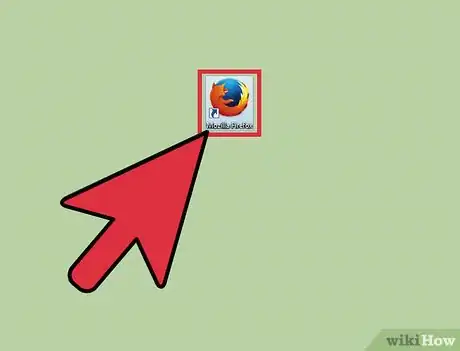

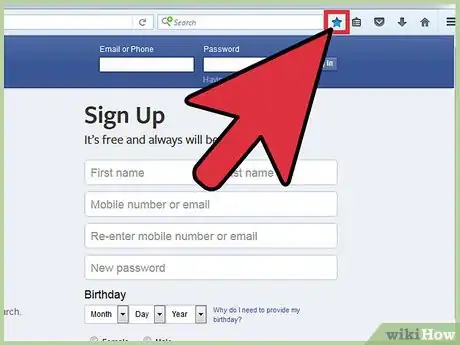
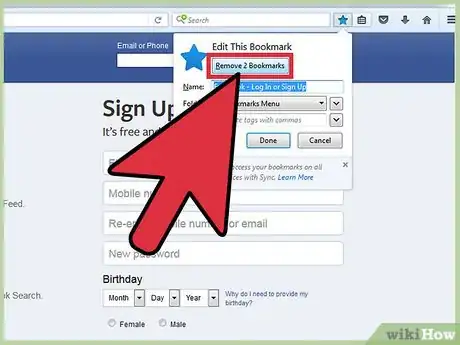
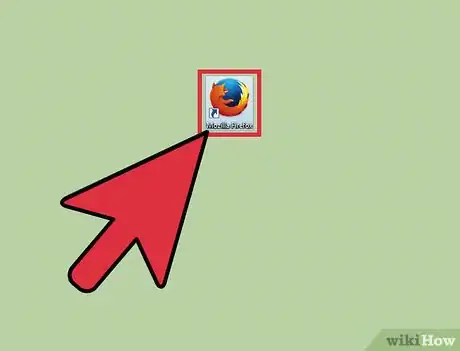
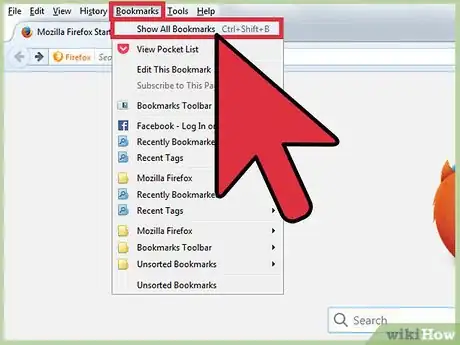
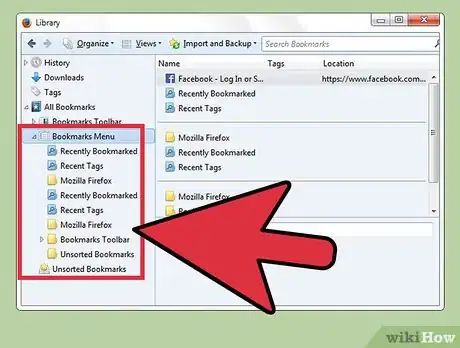
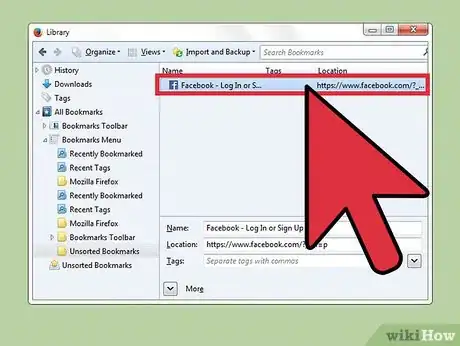
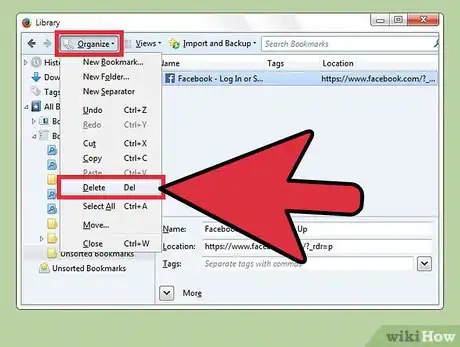
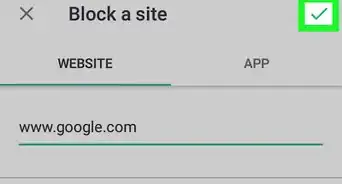
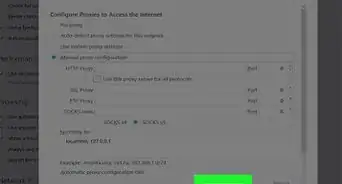
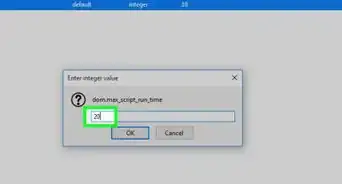
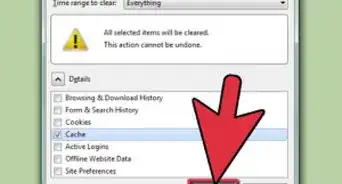
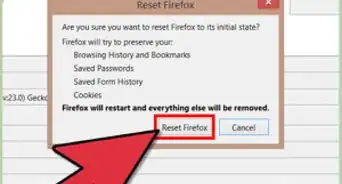
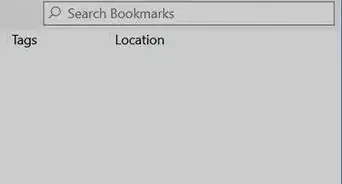
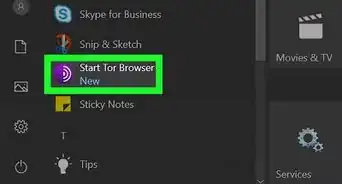
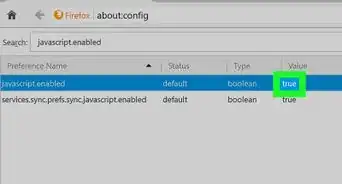
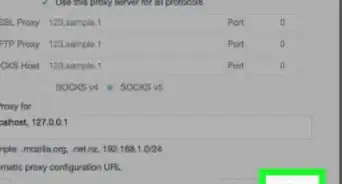
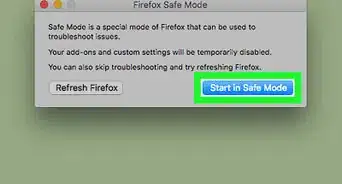
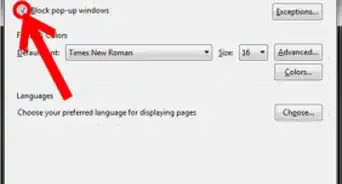
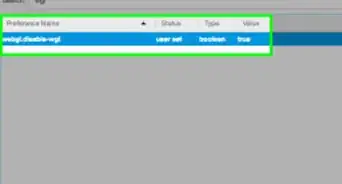
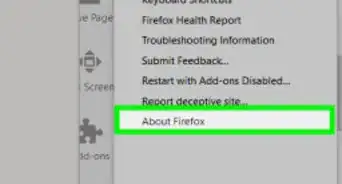
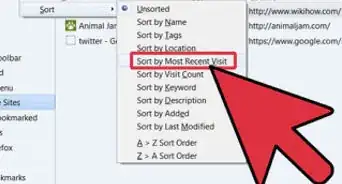
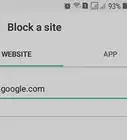
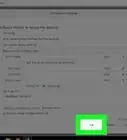
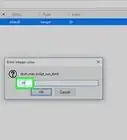
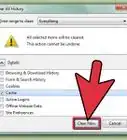

L'équipe de gestion du contenu de wikiHow examine soigneusement le travail de l'équipe éditoriale afin de s'assurer que chaque article est en conformité avec nos standards de haute qualité. Cet article a été consulté 33 991 fois.